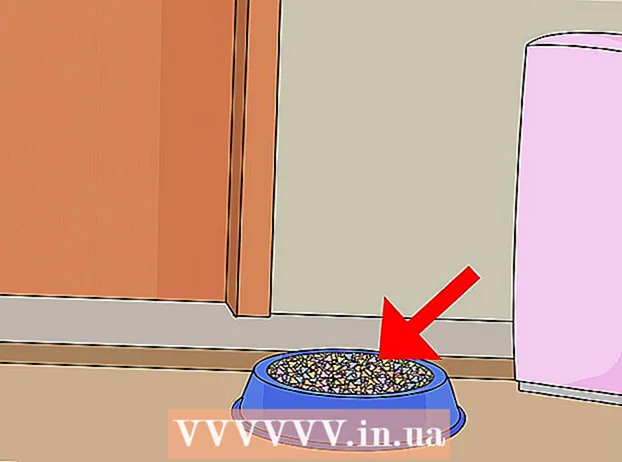Autore:
Christy White
Data Della Creazione:
12 Maggio 2021
Data Di Aggiornamento:
1 Luglio 2024

Contenuto
- Al passo
- Metodo 1 di 2: mirroring con un Samsung Galaxy S5 / S6
- Metodo 2 di 2: mirroring con un Samsung Galaxy S3 / S4
- Suggerimenti
- Avvertenze
Questo articolo ti insegnerà come trasmettere lo schermo del tuo Samsung Galaxy a un HDTV.
Al passo
Metodo 1 di 2: mirroring con un Samsung Galaxy S5 / S6
 Accendi la tua TV HD. Per poter riprodurre lo schermo del tuo Samsung Galaxy, hai bisogno di una smart TV Samsung o di un hub Samsung All-Share Cast.
Accendi la tua TV HD. Per poter riprodurre lo schermo del tuo Samsung Galaxy, hai bisogno di una smart TV Samsung o di un hub Samsung All-Share Cast.  Cambia l'ingresso della tua TV di conseguenza. A seconda del tipo di TV che hai, la procedura qui varierà leggermente:
Cambia l'ingresso della tua TV di conseguenza. A seconda del tipo di TV che hai, la procedura qui varierà leggermente: - Per una smart TV, seleziona l'opzione "Mirroring schermo" utilizzando il pulsante Sorgente sul telecomando.
- Per un hub All-Share, è necessario modificare l'ingresso del televisore in quello che utilizza il cavo HDMI All-Share (ad es. Video 6).
 Sblocca il tuo dispositivo Samsung Galaxy. Se hai abilitato un passcode, dovrai inserirlo per farlo.
Sblocca il tuo dispositivo Samsung Galaxy. Se hai abilitato un passcode, dovrai inserirlo per farlo.  Scorri verso il basso dalla parte superiore dello schermo con due dita.
Scorri verso il basso dalla parte superiore dello schermo con due dita. Premi Modifica. Si trova nell'angolo in alto a destra dello schermo.
Premi Modifica. Si trova nell'angolo in alto a destra dello schermo. - Su alcuni telefoni può anche essere un'icona a forma di matita.
 Seleziona Mirroring schermo. Potrebbe essere necessario scorrere a sinistra oa destra per visualizzare questa opzione.
Seleziona Mirroring schermo. Potrebbe essere necessario scorrere a sinistra oa destra per visualizzare questa opzione. - Su alcuni telefoni questa opzione può anche essere chiamata Smart View.
 Seleziona il nome del dispositivo mirror. Ad esempio, puoi premere il nome della tua TV qui.
Seleziona il nome del dispositivo mirror. Ad esempio, puoi premere il nome della tua TV qui.  Seleziona Connetti con un PIN. Se ti connetti a una smart TV Samsung senza un hub All-Share, il tuo S6 si connetterà automaticamente senza dover inserire un codice pin.
Seleziona Connetti con un PIN. Se ti connetti a una smart TV Samsung senza un hub All-Share, il tuo S6 si connetterà automaticamente senza dover inserire un codice pin.  Immettere il codice PIN visualizzato sulla TV. Finché il PIN corrisponde, lo schermo del tuo Samsung Galaxy S6 verrà rispecchiato sulla tua TV.
Immettere il codice PIN visualizzato sulla TV. Finché il PIN corrisponde, lo schermo del tuo Samsung Galaxy S6 verrà rispecchiato sulla tua TV.
Metodo 2 di 2: mirroring con un Samsung Galaxy S3 / S4
 Accendi la tua TV HD. Per poter riprodurre lo schermo del tuo Samsung Galaxy, hai bisogno di una smart TV Samsung o di un hub Samsung All-Share Cast.
Accendi la tua TV HD. Per poter riprodurre lo schermo del tuo Samsung Galaxy, hai bisogno di una smart TV Samsung o di un hub Samsung All-Share Cast.  Cambia l'ingresso della tua TV di conseguenza. A seconda del tipo di TV che hai, la procedura varierà leggermente:
Cambia l'ingresso della tua TV di conseguenza. A seconda del tipo di TV che hai, la procedura varierà leggermente: - Con una smart TV, seleziona l'opzione "Mirroring schermo" utilizzando il pulsante Sorgente sul telecomando.
- Per un hub All-Share, è necessario modificare l'ingresso del televisore in quello che utilizza il cavo HDMI All-Share (ad es. Video 6).
 Sblocca il tuo dispositivo Samsung Galaxy. Se hai abilitato un passcode, dovrai inserirlo per farlo.
Sblocca il tuo dispositivo Samsung Galaxy. Se hai abilitato un passcode, dovrai inserirlo per farlo.  Apri le impostazioni del tuo Android. Si tratta di un'icona a forma di ingranaggio su una delle schermate iniziali (o tra le altre app).
Apri le impostazioni del tuo Android. Si tratta di un'icona a forma di ingranaggio su una delle schermate iniziali (o tra le altre app).  Scorri verso il basso fino all'intestazione "Connetti e condividi" e seleziona Mirroring schermo.
Scorri verso il basso fino all'intestazione "Connetti e condividi" e seleziona Mirroring schermo. Fai scorrere l'interruttore Mirroring schermo in posizione "On". Dovrebbe diventare verde.
Fai scorrere l'interruttore Mirroring schermo in posizione "On". Dovrebbe diventare verde.  Seleziona il nome della tua TV. Dovrebbe apparire sotto il pulsante Mirroring schermo.
Seleziona il nome della tua TV. Dovrebbe apparire sotto il pulsante Mirroring schermo. - A meno che tu non abbia più dispositivi abilitati al mirroring dello schermo, la tua TV dovrebbe essere elencata qui.
 Immettere il codice PIN visualizzato sulla TV. Finché il PIN corrisponde, lo schermo del tuo Samsung Galaxy S6 verrà rispecchiato sulla tua TV.
Immettere il codice PIN visualizzato sulla TV. Finché il PIN corrisponde, lo schermo del tuo Samsung Galaxy S6 verrà rispecchiato sulla tua TV. - Se utilizzi una smart TV, il telefono dovrebbe essere in grado di connettersi senza PIN.
Suggerimenti
- Se il tuo Samsung Galaxy è in esecuzione su un sistema operativo precedente alla 4.1.12, potresti non essere in grado di eseguire il mirroring dello schermo.
- Il tuo Samsung Galaxy deve essere relativamente vicino alla tua TV affinché la trasmissione funzioni. Se hai problemi con la connessione, prova ad avvicinarti alla TV.
Avvertenze
- L'utilizzo di hardware diverso dall'unità All-Share di Samsung può causare problemi durante il mirroring dello schermo.
- Il mirroring dello schermo consumerà rapidamente la batteria. Assicurati di tenere d'occhio l'utilizzo della batteria in modo da poter collegare il telefono se necessario.